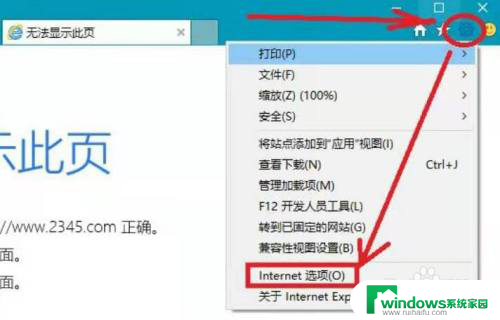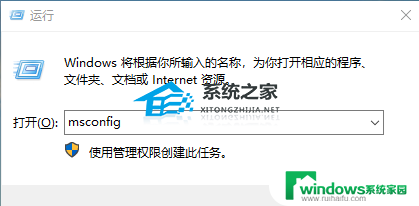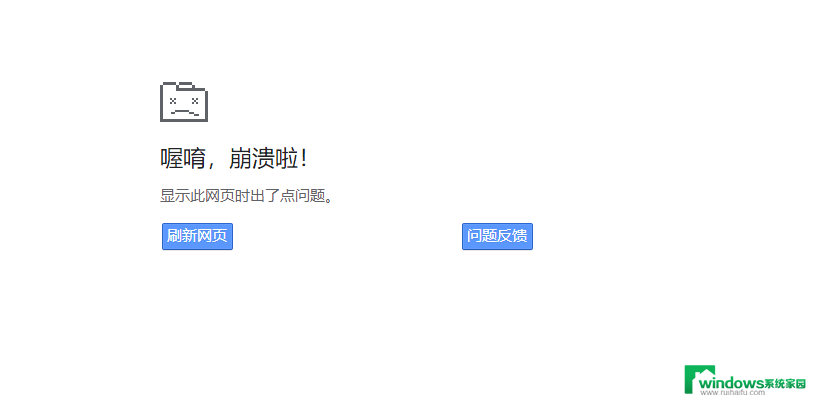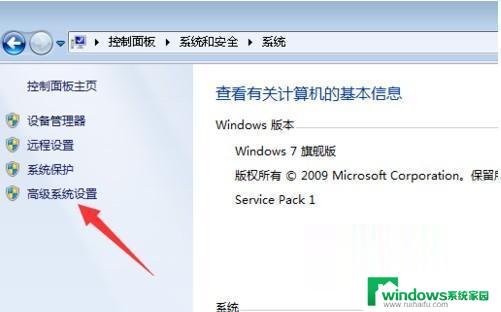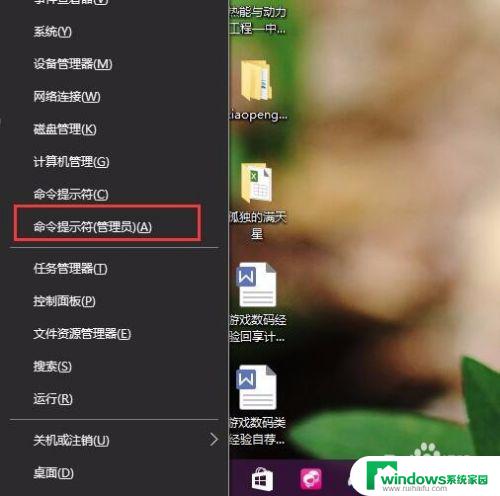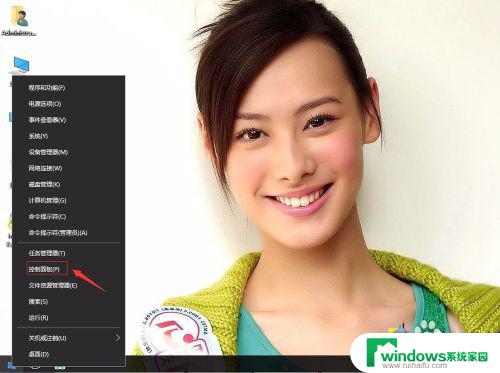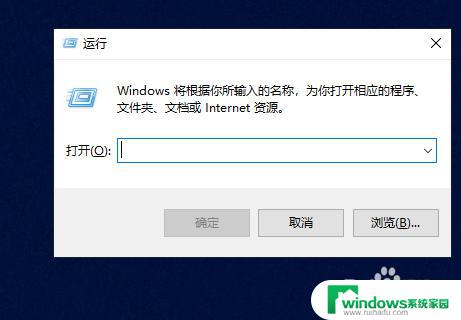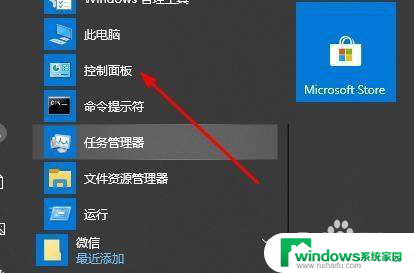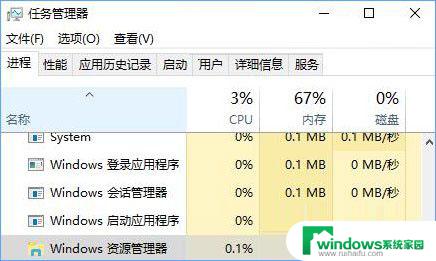win10电脑打开网页特别慢怎么办 win10浏览器卡顿解决方法
当你使用win10电脑打开网页时,如果遇到特别慢的情况,可能会让你感到非常困扰,在win10系统中,浏览器卡顿也是一个常见的问题,影响了用户的上网体验。为了解决这些问题,我们可以采取一些方法来优化系统和浏览器的性能,让网页加载更加流畅。接下来我们将介绍一些解决win10电脑打开网页慢和浏览器卡顿的方法,希望能帮助到你。
操作方法:
1.首先在开始菜单中,启动Edge浏览器:按“Win”键,在弹出菜单中,单击“Microsoft Edge”浏览器。注意每台电脑图标位置不一样,注意区分。
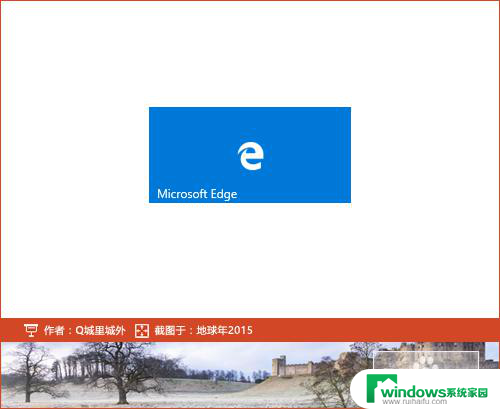
2.在浏览器的右上角有三个黑点,点击后在弹出子菜单中选择“设置”。点击后滚动页面到最下面,会看到高级设置,点击“查看高级设置”
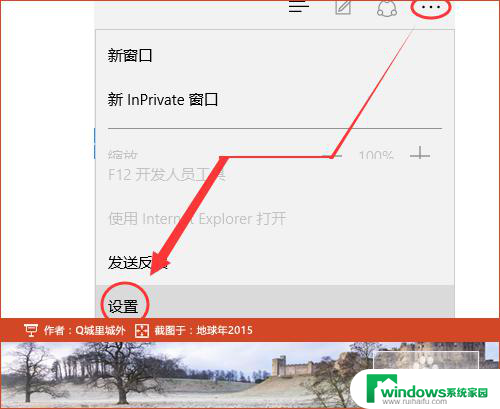
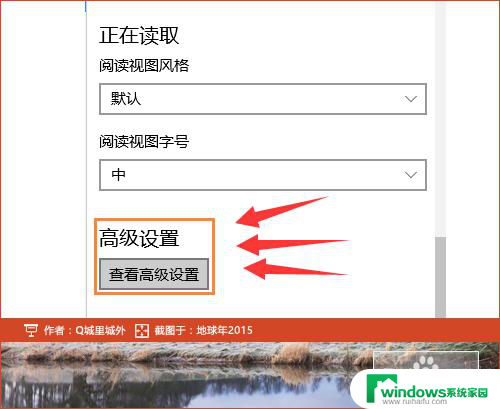
3.在高级设置页面中,将以下三个选项都关闭:
1、“发送 do not track 请求”关闭。
2、“让Cortana在Microsoft Edge中协助我”
3、“我键入时显示搜索建议”
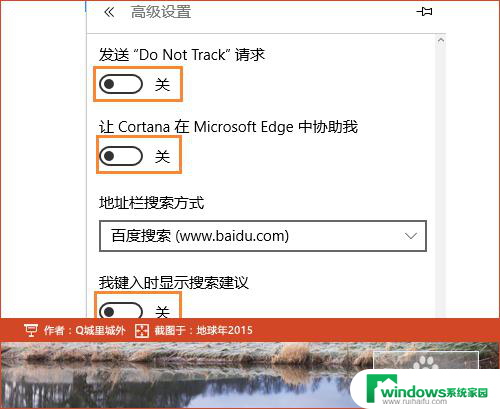
4.退出高级设置页面,在地址栏输入“about:flags”并回车。在新开的页面中,将页面滚动到底部,并勾选以下2个选项:
1、启用实验性Javascript功能
2、启用asm.js
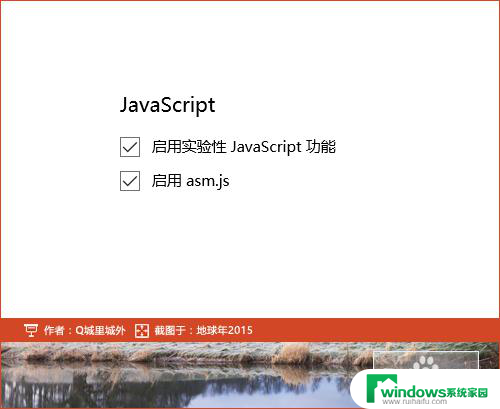
5.勾选后,浏览器底部会弹出提示,要求重启浏览器才能生效,记住,是重启浏览器,而并不是关闭标签页重新打开。
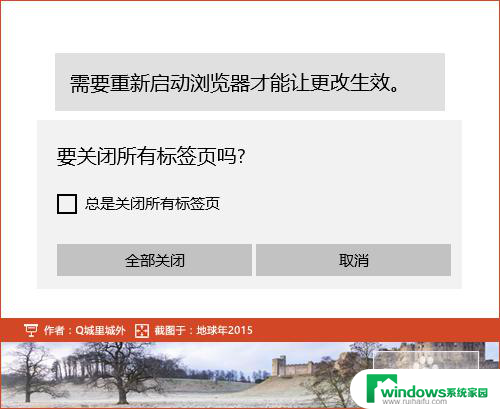
6.通过清理IE缓存,加速浏览器对冗余数据的读取。点开任意网页之后,依旧点击左上角三个小黑点,并选中:“使用Inetrnet Explorer打开”。
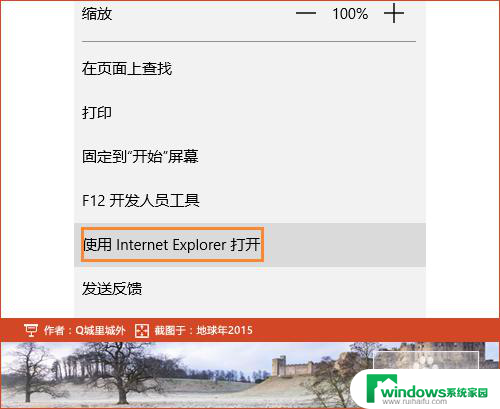
7.点击“齿轮”图标,然后点击“Ineternet 选项”,在常规选项卡下,点击“删除”,谈弹出界面,勾选以下两项并点击删除:1、临时 Internet 文件和网站文件2、Cookie 和 网站数据
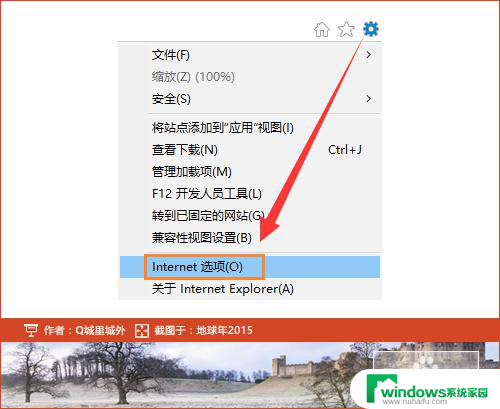
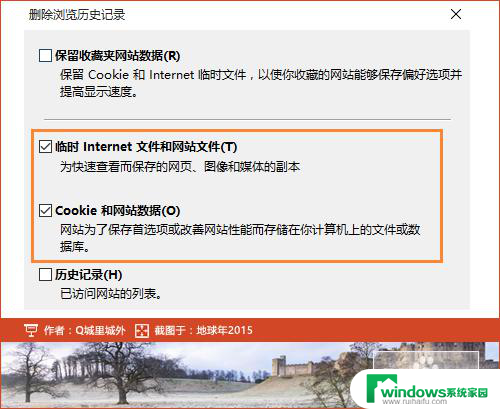
8.完成。
以上是解决Win10电脑打开网页特别慢的全部内容,如果有不明白的用户,可以按照小编的方法进行操作,希望对大家有所帮助。